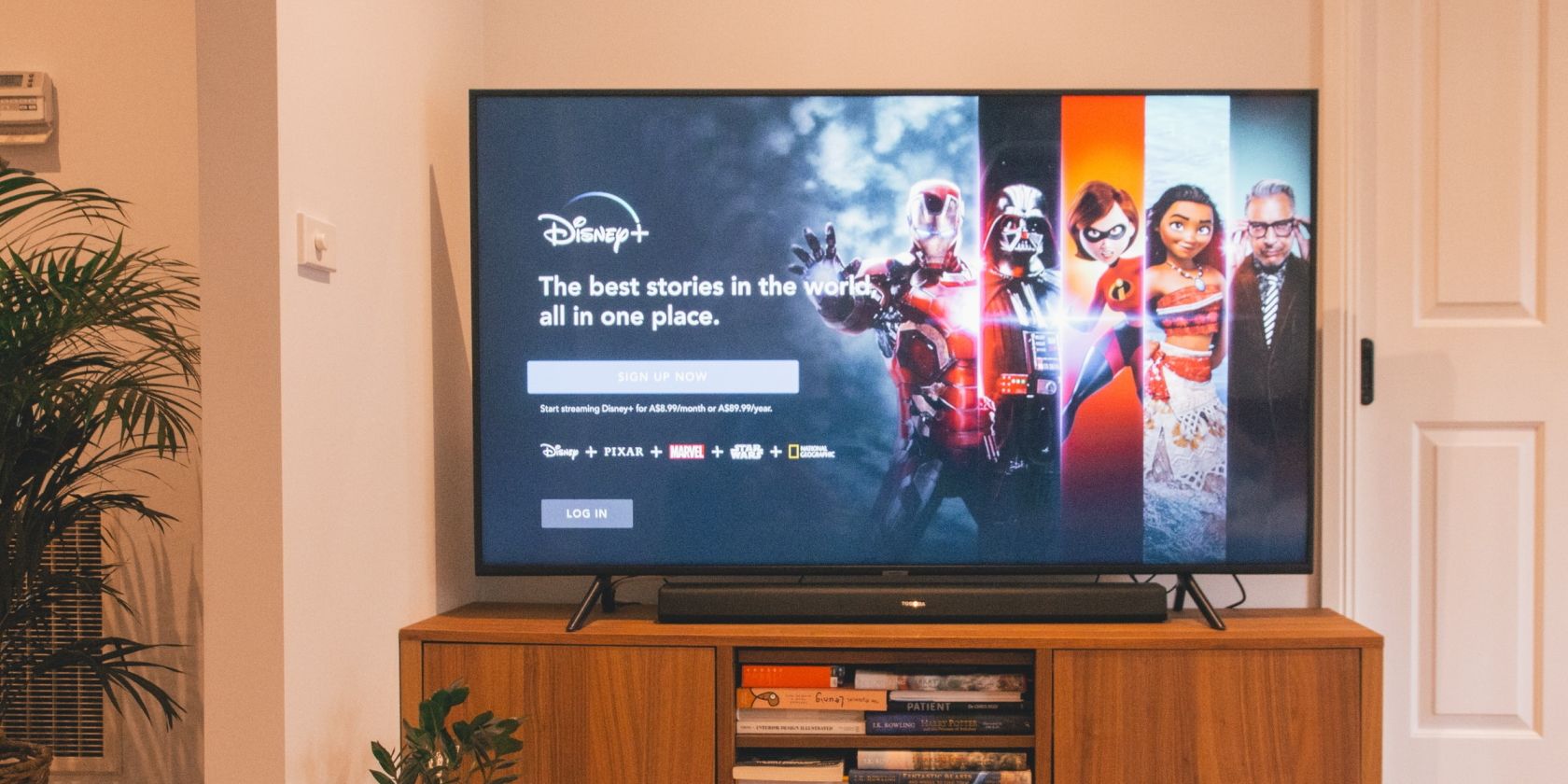برای کمک به تجربه تماشای خود، میتوانید زیرنویسها را در Disney+ در هر دستگاهی فعال کنید. در اینجا چیزی است که شما باید بدانید.
زیرنویس ها به دلایل مختلف عالی هستند. چه برای مقاصد دسترسی به آنها نیاز داشته باشید، چه در حال یادگیری یک زبان جدید، یا بخواهید هر خطی از گفتگو را مشاهده کنید، می توانید از زیرنویس تقریباً در هر فیلم و برنامه تلویزیونی در +Disney استفاده کنید.
در این مقاله، ما به شما نشان میدهیم که چگونه زیرنویسها را در Disney+ فعال و غیرفعال کنید، به علاوه نحوه سفارشی کردن ظاهر آنها.
زیرنویس ها در دیزنی + چگونه کار می کنند؟
فرقی نمیکند Disney+ را روی رایانه، تلویزیون، موبایل یا دستگاههای دیگر تماشا کنید، میتوانید زیرنویسها را فعال کنید. این تنظیم در هر نمایه اعمال میشود و در همه دستگاههای شما ثابت است. زیرنویس ها را روی گوشی خود فعال کنید و در تلویزیون شما نیز نمایش داده می شوند.
نیازی به دانلود زیرنویسها ندارید، آنها بخشی از تجربه +Disney هستند.
در بیشتر موارد، زیرنویسها به زبانهای مختلفی در دسترس هستند. این بستگی به فیلم/نمایش و کشور شما دارد. اگر زبان مورد نظر شما در دسترس نیست، ابتدا زبان برنامه Disney+ را تغییر دهید.
اگر هنوز نمی توانید زبان را پیدا کنید، در آن کشور یا در دسترس نیست یا اصلا وجود ندارد. در این مثال، به مرکز راهنمای Disney+ بروید، ارسال بازخورد را انتخاب کنید و به دیزنی اطلاع دهید که به دنبال چه هستید. توجه داشته باشید که هیچ تضمینی برای برآورده شدن درخواست شما وجود ندارد.
نحوه فعال یا غیرفعال کردن زیرنویس در Disney+
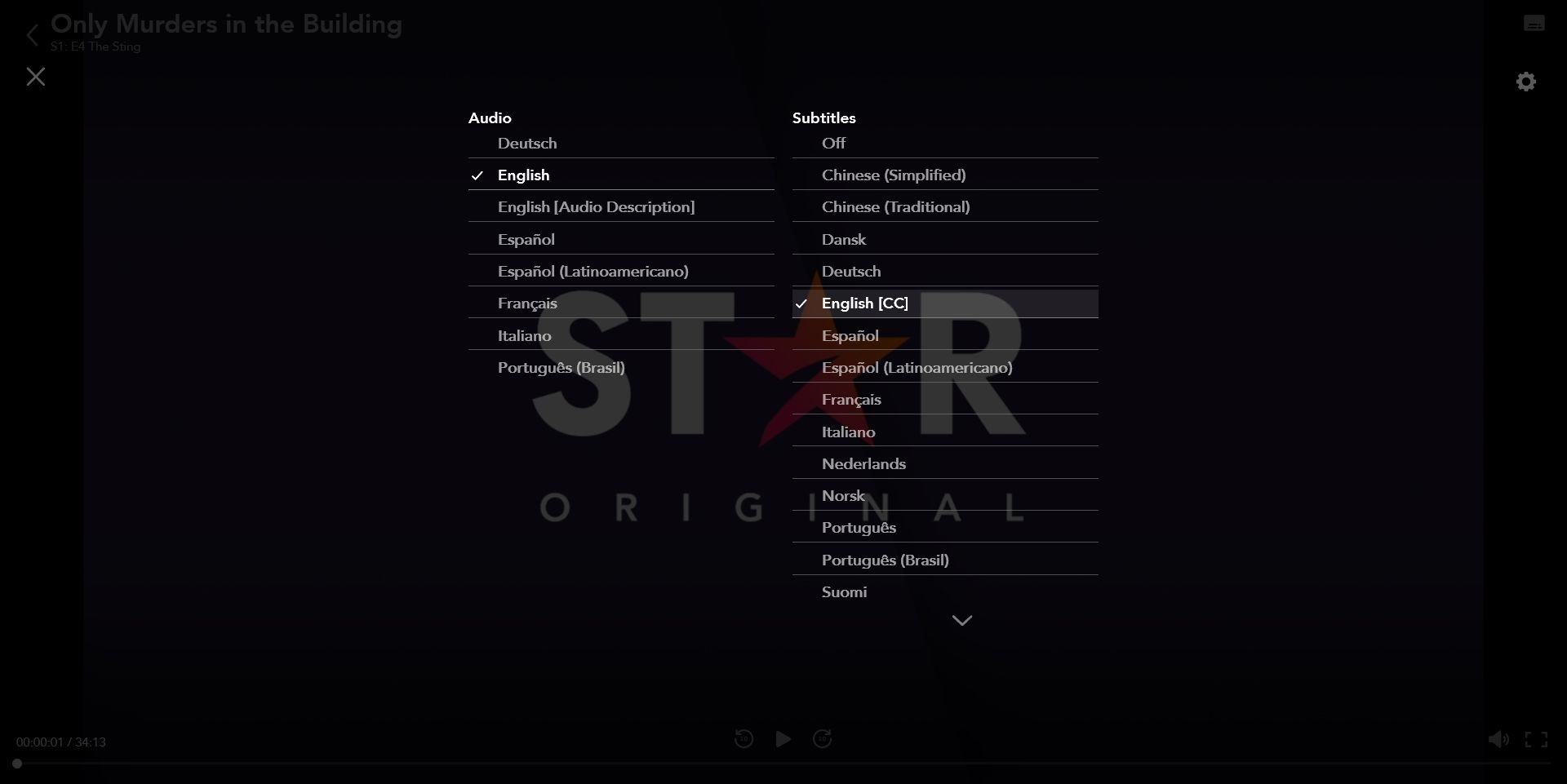
برای فعال یا غیرفعال کردن زیرنویس:
- پخش چیزی را شروع کنید و ویدیو را مکث کنید.
- تنظیمات (یک نماد زیرنویس مستطیلی) را در گوشه انتخاب کنید. به احتمال زیاد در سمت راست بالا یا پایین سمت راست است. از طرف دیگر، در Roku، * را در کنترل از راه دور فشار دهید. در Apple TV، انگشت خود را روی کنترل از راه دور به پایین بکشید.
- بسته به دستگاه شما، ممکن است لازم باشد زیرنویس را انتخاب کنید.
- زبان زیرنویس خود را انتخاب کنید همچنین، برای غیرفعال کردن زیرنویس، خاموش را انتخاب کنید.
- بسته به دستگاه شما، ممکن است لازم باشد برای بستن منوی زیرنویس ها، به عقب یا نماد متقاطع فشار دهید.
نحوه تغییر ظاهر زیرنویس در Disney+
همچنین میتوانید ظاهر زیرنویسها را تغییر دهید، عناصری مانند رنگ و اندازه فونت و رنگ پسزمینه و تیرگی را تنظیم کنید.
برای انجام این کار از وب، در منوی زیرنویس ها باقی بمانید و نماد چرخ دنده را انتخاب کنید. برای تلویزیونهای هوشمند، به برگه Styling Subtitle بروید.
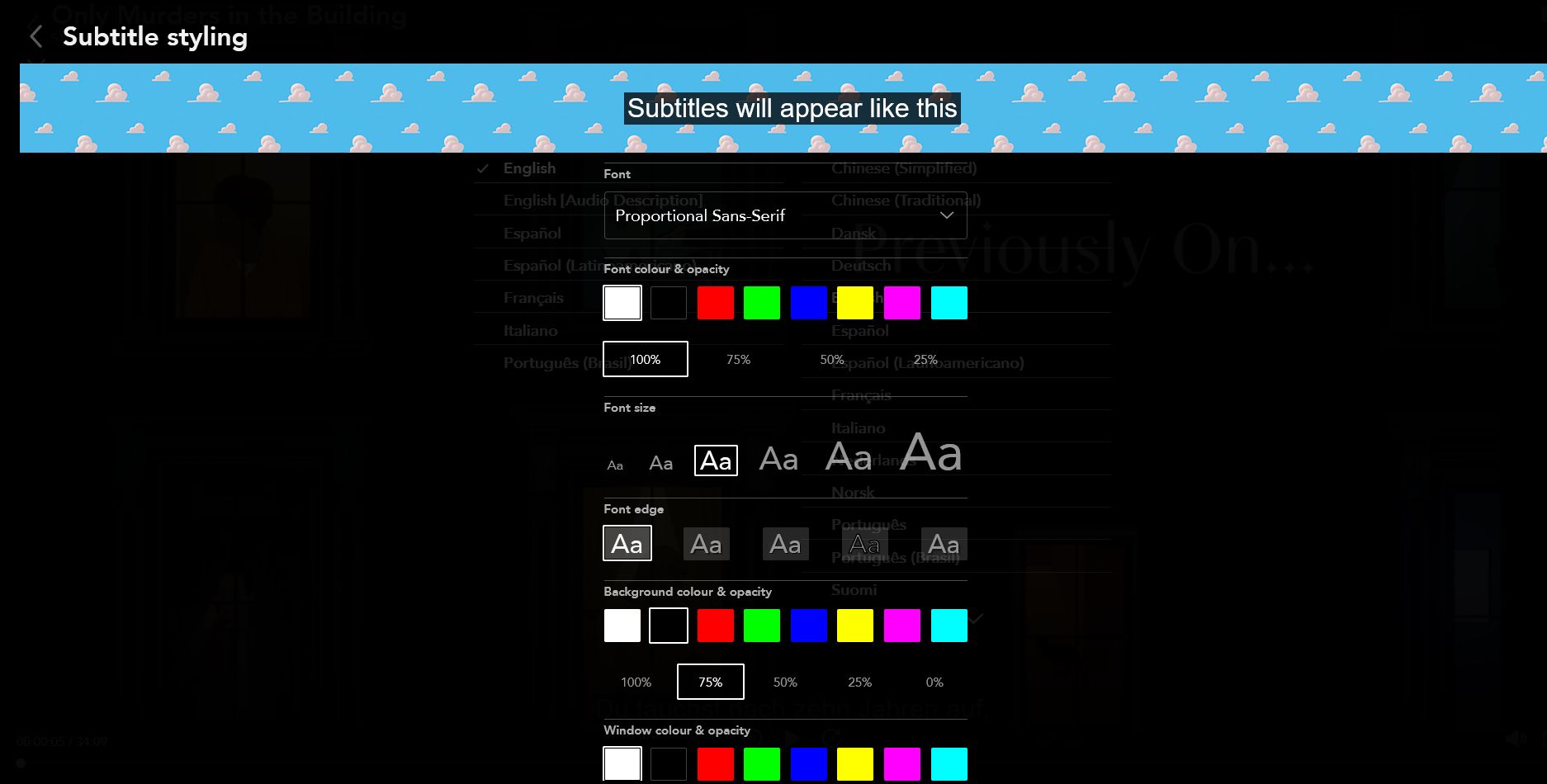
اگر هیچ گزینه ای برای سفارشی کردن ظاهر زیرنویس نمی بینید، به این معنی است که باید این تنظیم را در سطح دستگاه مدیریت کنید. این شامل iOS، Android، Apple TV، Amazon Fire TV، PlayStation و Xbox است. برای این موارد، به بخش Accessibility در تنظیمات دستگاه (نه برنامه Disney+) بروید.
هرگز یک لحظه از Disney+ را از دست ندهید
اکنون میدانید که چگونه زیرنویسها را در Disney+ فعال کنید، چگونه ظاهر آنها را سفارشی کنید و چگونه از شر آنها خلاص شوید. این احتمال وجود دارد که بخواهید آنها را روشن نگه دارید، به خصوص از آنجایی که ترکیب صدا در بسیاری از فیلم های مدرن بدتر می شود.